티스토리 뷰
컴퓨터 블루투스 연결 따라하기
밀리@ 2022. 7. 28. 21:04컴퓨터 블루투스 연결 해보는 방법반갑습니다. 오늘 이 시간에는 블루투스를 연결해보는 방법에 대하여 안내를 해 드리도록 하겠습니다.최근는 블루투스 기기가 참 많습니다. 잘알려진 컴퓨터 주변장치인 키보드, 마우스들도 그렇고, 이어폰도 블루투스인 경우가 많습니다.

이번엔 컴퓨터 블루투스 연결을 해보는 법에 대해서 안내를 해 보도록 할게요. 노트북에는 기본적으로 블루투스 장치가 있으실건데요. 다만, 컴퓨터에는 블루투스 동글을 연결해 주시면 블루투스 사용이 가능해지죠.
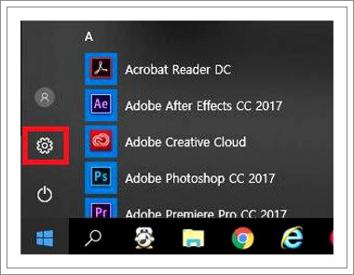
가장 우선 블루투스 장치의 Driver는 인스톨이 되어졌다고 가정하고 진행해드려볼거에요. 윈도우10 기준으로는 시작버튼을 눌러 주시게 되면 왼쪽 모서리에 톱니바퀴 모양이 있어요.여기를 클릭을 해 주시게 되면 바로바로setting 화면으로 이동이 되어졌을겁니다. 또는 오른쪽아래의 시계부분에서 위로 올리기 하시게 되면 블루투스 아이콘이 보이실거에요. 더블눌러보셔도 바로바로 셋팅 화면으로 바로 이동을 하실텐데요.
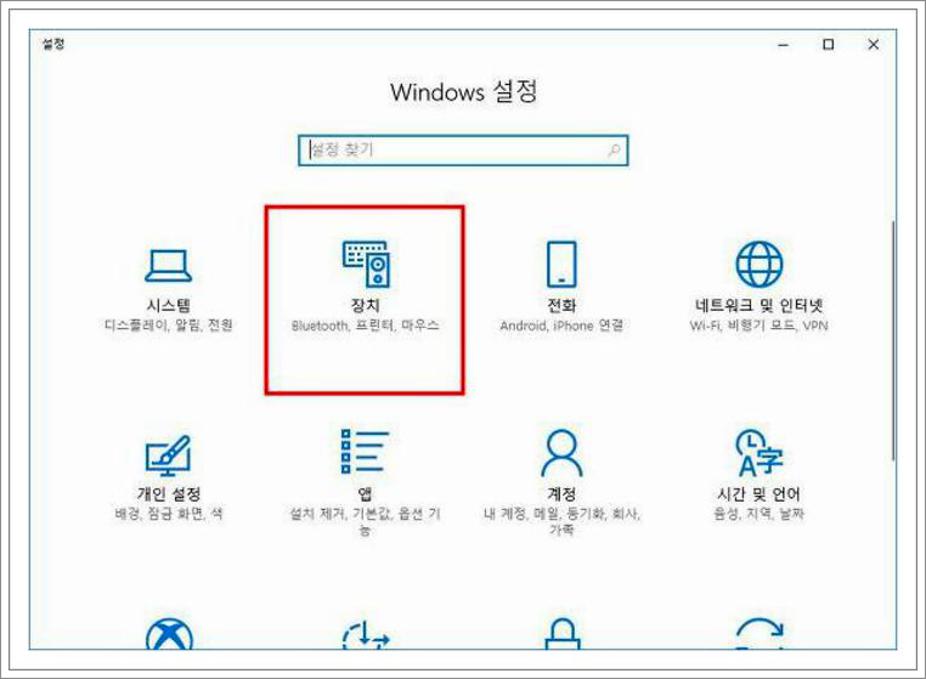
셋팅으로 들어오신 경우 라면 이러한 방법으로 나오도록 되어질겁니다. 이 부분에서 정치라고 되어 있는곳을 눌러 보면 됩니다. 이부분을 클릭을 해 주시게 되어지시면 장치 셋팅 화면이 나옵니다.
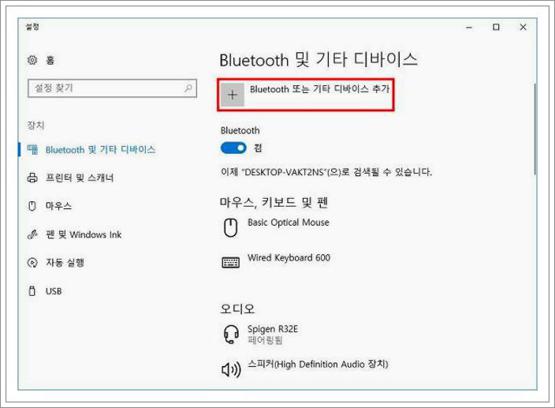
그중 블루투스 및 기타 장치 부분을setting하게 되어지게 된다면 되는데요. 가장 우선 블루투스를 켬 해 보시고, 블루투스 또는 기타 장치 추가를 눌러 주셔도 됩니다.
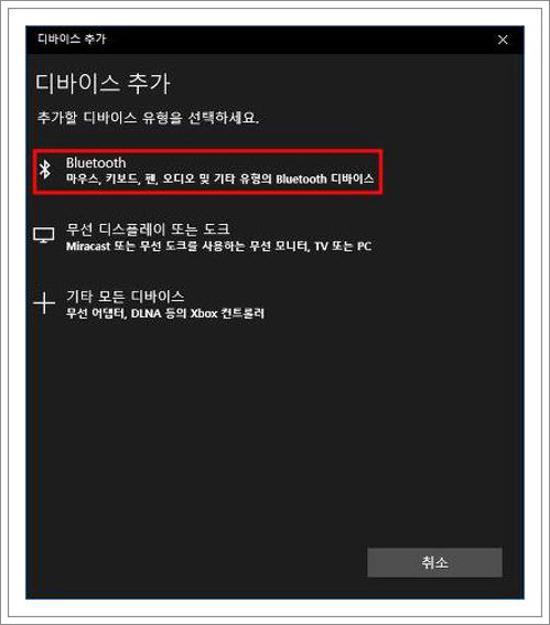
페어링 하게될 기기도 블루투스를 켜주신 상태에서 이 곳에선 블루투스를 골라 주면 바로 바로 장치 스캔을 해보게 되어지게 되는데요.
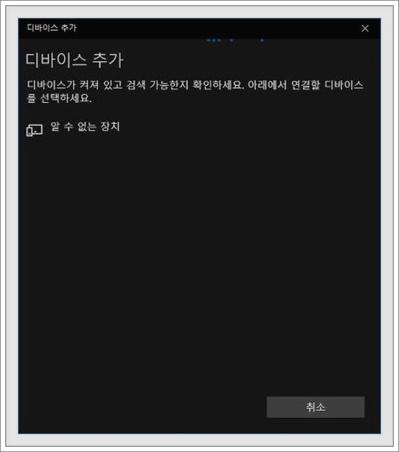
어쩌면 키보드, 마우스, 이어폰과 같은 장치들은 PIN입력 없이 바로바로 연결이 주로다 되어지게 됩니다. 그러나 스마트폰의 경우엔 PIN을 입력을 하는 절차가 나오실수도 있죠. 안내에 따라 절차진행을 해보게 되면 컴퓨터 블루투스 연결이 완료가 되어지게 되어 지실겁니다.

